
Innholdsfortegnelse:
- Forfatter John Day [email protected].
- Public 2024-01-30 11:24.
- Sist endret 2025-01-23 15:02.
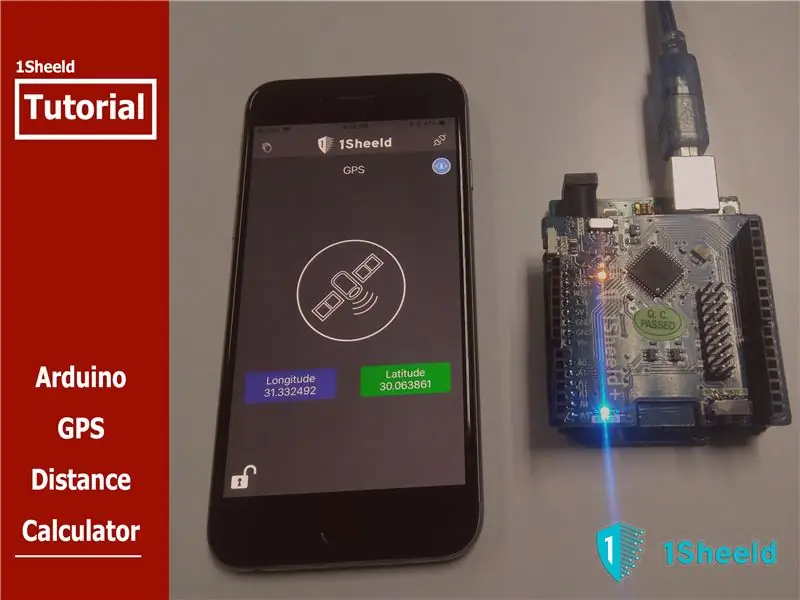
GPS eller Global Positioning System er et satellittbasert radionavigasjonssystem som lar deg få posisjonen din og lede deg gjennom andre steder gjennom et godt anerkjent og forhåndsdefinert kart som Google maps, og i Arduino-verden oppnås dette av Arduino GPS -skjerm.
GPS -en kjenner posisjonen din gjennom bredde- og lengdegradverdiene til posisjonen din, som spesifiserer hvor du er fra verden, og vi skal bruke disse to målingene til å beregne avstanden mellom din nåværende posisjon og ønsket destinasjon ved hjelp av GPS -skjoldet på 1Sheeld i en rask og morsom Arduino GPS Shield Tutorial.
La oss snakke om ideen bak denne Arduino GPS Shield -opplæringen …
Idé:
I Arduino GPS Shield Tutorial skal vi bruke GPS Shield fra 1Sheeld via sin ledsager Android/iOS App for å få den nåværende plasseringen.
Vi oppnår dette ved å fortelle appen (ved å bruke stemmegjenkjenningsskjoldet), både breddegrad og lengdegrad for ønsket sted vi ønsker å nå, og Arduino vil beregne den direkte avstanden mellom de to stedene i km -enhet (ved å bruke GPS -skjoldet) og forteller deg (ved å bruke tekst-til-tale-skjoldet) hva som er avstanden.
Starter:
Hvis dette er første gang du håndterer 1Sheeld eller du vil lære mer om det, anbefaler jeg å sjekke denne raske og enkle opplæringen.
Nå, etter at du har blitt litt kjent med 1Sheeld, la oss starte!
Trinn 1: Maskinvarekomponenter:
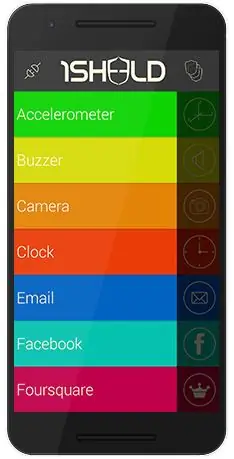



- Arduino Uno.
- 1Hjul+ brett.
- Arduino USB-kabel eller 9-12v batteri.
- Android/iOS -telefon med 1Sheeld -app installert på den.
Trinn 2: Programvarekomponenter:
- Arduino IDE.
- 1sheeld -bibliotek, 1sheeld Android -app eller iOS -app.
Trinn 3: Tilkobling og skjematisk:

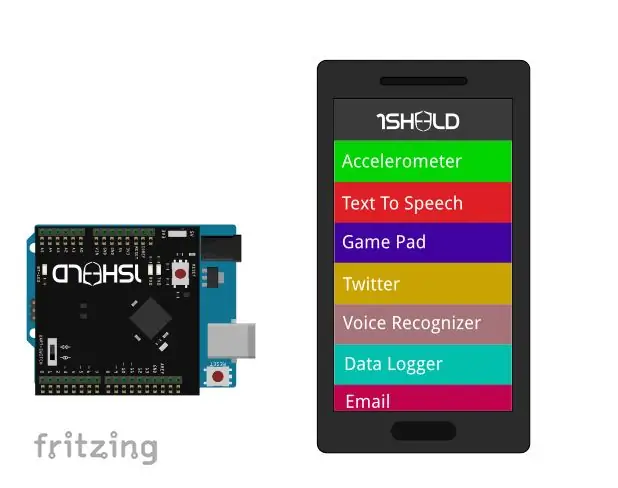
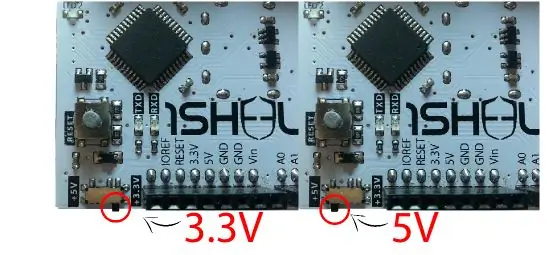
- Koble 1Sheeld -kortet til Arduino som image1.
- Koble LCD 16*2 som image2.
- Bytt 1Sheeld -strøm til 5v (Ikke 3.3v) som image3.
1Sheeld har 2 moduser: Opplastingsmodus og Driftsmodus. Du kan bytte mellom dem ved hjelp av bryteren i nærheten av de digitale pinnene og kalles "UART SWITCH" på 1Sheeld og "SERIAL SWITCH" på 1Sheeld+.
- Først skyver du bryteren mot "SWITCH" -notasjonen som image4, som gjør 1Sheeld -kortet til opplastingsmodus for å la deg laste opp Arduino -koden.
- For det andre, etter at du har lastet opp koden, skyver du bryteren mot "UART" -notasjonen (eller "SERIAL" på 1Sheeld+ -kortet) som image5 som gjør 1Sheeld -kortet til driftsmodus for å kommunisere med smarttelefonen din 1Sheeld App.
Til slutt kobler du Arduino til via PC -en din med Arduino USB -kabel.
Trinn 4: Kode
Jeg vil anbefale å sjekke Arduino GPS Shield -dokumentasjonen for å vite mer om Arduino GPS Shield -funksjonaliteten og hvordan du bruker dem.
Bytt nå 1Sheeld -kortet til opplastingsmodus, last opp den vedlagte koden for Arduino Digital Clock. Sett 1Sheeld -kortet i driftsmodus, åpne deretter 1Sheeld -appen og koble det til 1Sheeld -kortet via Bluetooth.
Trinn 5:
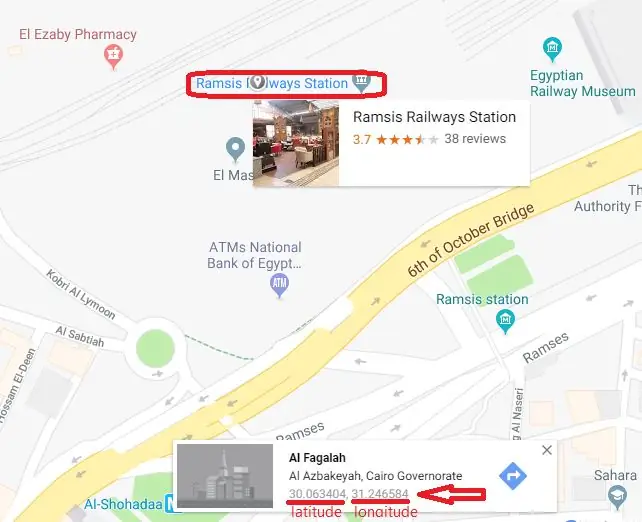
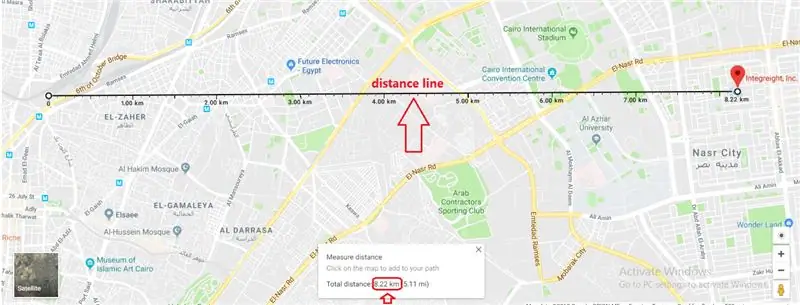
Som du ser i Arduino GPS Shield Tutorial-videoen, bør du velge GPS-, terminal-, tekst-til-tale- og stemmegjenkjenningsskjermene.
Når du navigerer til stemmegjenkjenningsskjermen og forteller telefonen din ønsket posisjon når det gjelder bredde- og lengdegrader, vil den beregne avstanden mellom gjeldende plassering og posisjon relatert til angitt breddegrad og lengdegrad og forteller deg høyt avstanden og også skrevet i Terminal shield -fanen.
I denne opplæringen ønsket jeg å vite avstanden mellom min nåværende posisjon "Integreight company" og Ramsis jernbanestasjon i Kairos sentrum, og den var 8.327 km, og jeg beregnet den også fra Google maps der feilen var så liten (Google maps -avstanden er: 8,22 km i henhold til skjermbildene).
Anbefalt:
LoRa GPS Tracker Opplæring - LoRaWAN Med Dragino og TTN: 7 trinn

LoRa GPS Tracker Opplæring | LoRaWAN Med Dragino og TTN: Hei, hva skjer, gutter! Akarsh her fra CETech. Et par prosjekter tilbake så vi på LoRaWAN Gateway fra Dragino. Vi koblet forskjellige noder til Gateway og overførte data fra nodene til Gateway ved hjelp av TheThingsNetwork som s
A9G Opplæring i GPS og GPRS -modul - Ai-Tinker - AT -kommandoer: 7 trinn

A9G Opplæring i GPS og GPRS -modul | Ai-Tinker | AT -kommandoer: Hei, hva skjer, gutter! Akarsh her fra CETech. I dag skal vi gå gjennom A9G GPS-, GSM- og GPRS -modul fra AI Thinker. Det er også flere andre moduler, for eksempel A9 og A6 fra AI Thinker som har lignende GSM- og GPRS -evner, men
Opplæring i Sparkfun CAN Bus Shield: 6 trinn

Sparkfun CAN Bus Shield Tutorial: Motta og overfør meldinger ved hjelp av Sparkfun CAN Bus Shield Hva er CAN? CAN-bussen ble utviklet av BOSCH som et multimaster, meldingsutsendingssystem som spesifiserer maksimal signalhastighet på 1 megabit per sekund (bps). I motsetning til et tradisjonelt nettverk
TFT Shield -opplæring: 4 trinn

TFT Shield Tutorial: I dag lærer du hvordan du kan lage og bruke knapper i dine Arduino TFT Touchscreen -prosjekter. Jeg bruker Kumans 2.8 " TFT Shield kombinert med Kumans Arduino UNO. Bonus: TFT -skjoldet fra Kuman kommer med en gratis pekepenn som du kan bruke
Opplæring for L298 2Amp Motor Driver Shield for Arduino: 6 trinn

Opplæring for L298 2Amp Motor Driver Shield for Arduino: Beskrivelse L298 2Amp Motor Driver Shield for Arduino er basert på L298 motor driver integrert krets, en fullbro motor driver. Den kan drive to separate 2A likestrømsmotorer eller 1 2A trinnmotor. Motors hastighet og retninger kan styres separat
